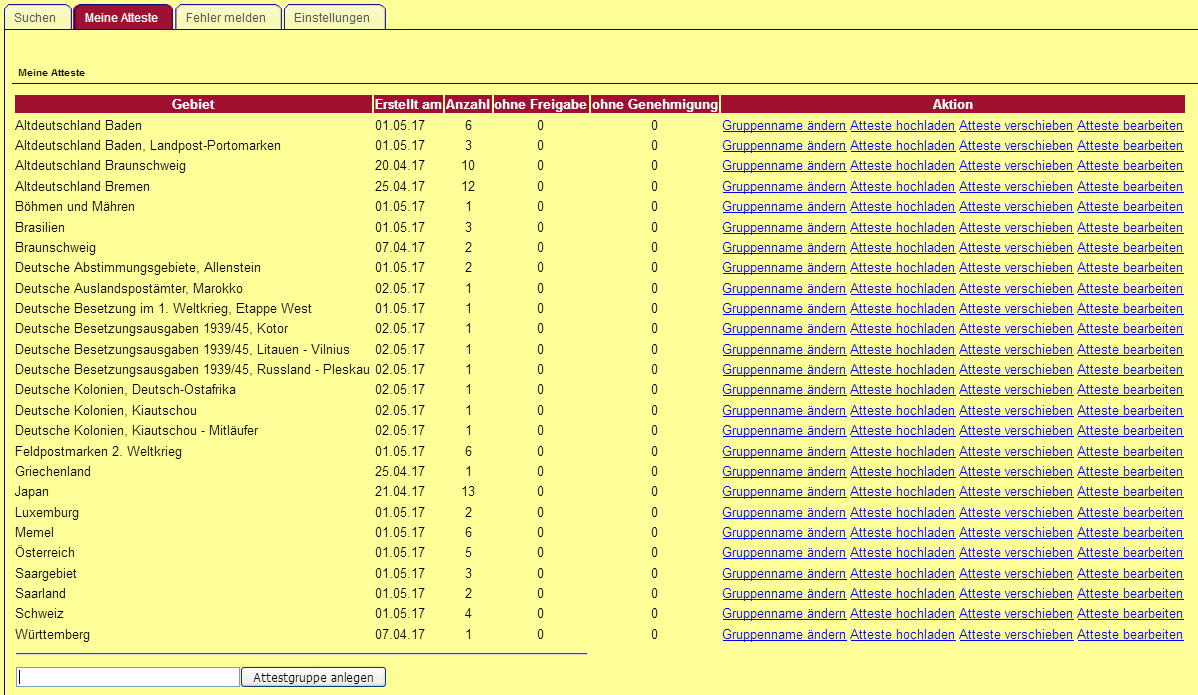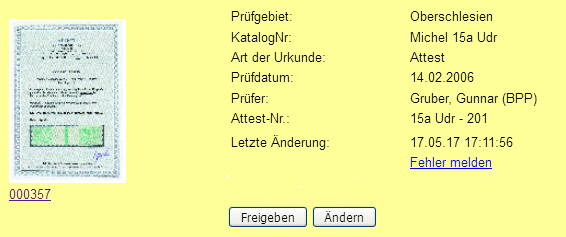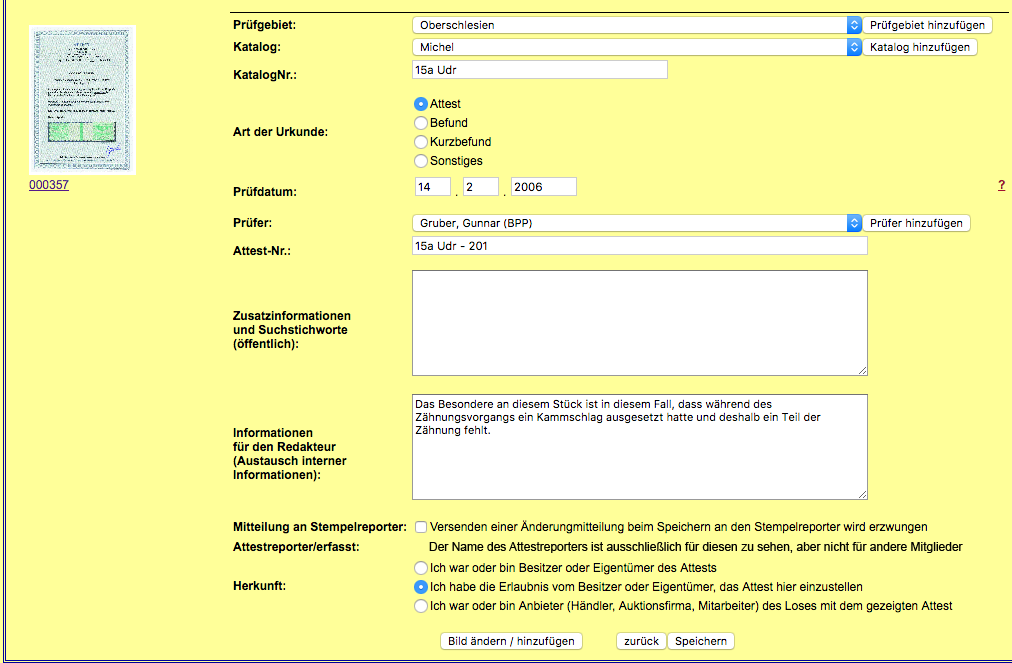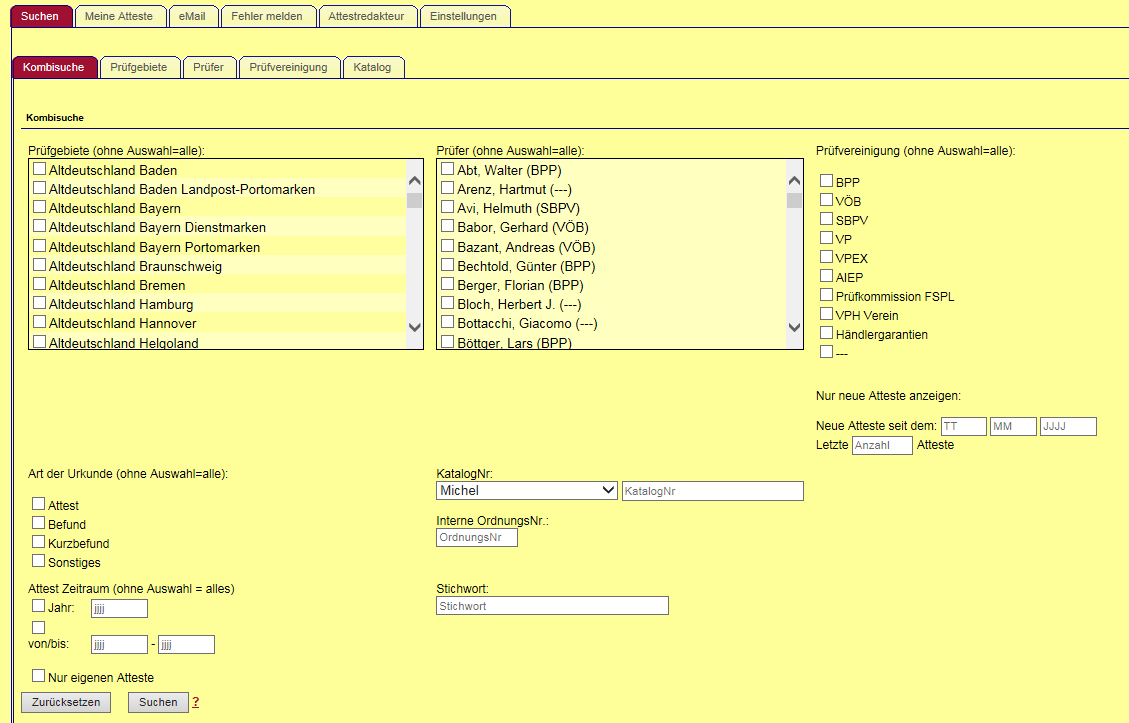|
2 Vorstellung von Briefmarken-Atteste.de Einführung
Das erste Attest erfassen
4 Einzelhinweise für die Erfassungsmasken (Häufig gestellte Fragen) Eingabefeld Prüfgebiet
Einführung Herzlich willkommen auf Briefmarken-Atteste.de! Die Atteste-Datenbank ist eine Dokumentation und Auswertung von Attesten, Befunden, Kurzbefunden und ähnlichen Urkunden (nachfolgend einheitlich Atteste genannt) für Briefmarken und andere Prüfgegenstände der Prüfer des BPP und weiterer Prüfer der vorwiegend deutschsprachigen Gebiete. Die Atteste-Datenbank steht allen Philaseiten-Mitgliedern unter gleichem Namen und Passwort kostenfrei und dauerhaft zur Verfügung InhaltsverzeichnisWie Sie Briefmarken-Atteste.de unterstützen können Die Atteste-Datenbank ist auf die Hilfe ihrer Attest-Reporter angewiesen. Diese scannen vorliegende Atteste, Befunde und Kurzbefunde und stellen sie in die Datenbank ein, die sich in ihrem Besitz oder Eigentum befanden oder noch befinden oder bei denen sie die Berechtigung dazu von den Besitzern oder Eigentümern vorliegen haben. Durch eine leicht zu bedienende Eingabemaske werden die Suchkriterien ergänzt wie Sammelgebiet, Prüfername, Katalog-Nummer usw.
Beteiligen können sich alle Mitglieder, die über Atteste oder gute Scans von Attesten verfügen. Sehr wichtig sind exakte Eingaben, da nur über diese eine zuverlässige Suche zu erzielen ist.
Mit der Eingabe der Atteste erklärt das Mitglied, dass diese dauerhaft für nicht-kommerzielle Zwecke zur Verfügung gestellt werden. Ein Anspruch auf Löschung besteht nicht. Sollten Rechte Dritter an den Attesten bestehen, bitten wir, uns direkt per Mail darauf anzusprechen, um gemeinsam eine Lösung zu finden. InhaltsverzeichnisWie Sie Briefmarken-Atteste.de nutzen können In dieser Datenbank können Sie sekundenschnell nach einer Vielzahl verschiedener Kriterien nach Attesten suchen.
Geben Sie in der Suchmaske eine oder mehrere Kriterien ein und Sie erhalten sofort alle Atteste, die Ihren Vorgaben entsprechen. Einen nachhaltigen Nutzen sieht man erst nach der Dokumentation einer vierstelligen Zahl von Attesten. Sie können mithelfen, dieses Ziel zu erreichen.
Es kann beliebig auf alle Seiten, auf einzelne Atteste zum Beispiel auf die Atteste eines Prüfers oder eines Gebiets verlinkt werden. InhaltsverzeichnisWie genau sind die Angaben auf den Briefmarken-Atteste-Seiten? Die Genauigkeit der Beschreibungen ist zunächst einmal abhängig von der exakten Erfassung durch die Mitglieder. Wenn Sie selbst Atteste erfassen möchten, geben Sie bitte nur eindeutige Angaben ein und schreiben alles, bei dem Sie nicht sicher sind, in das Feld für Bemerkungen.
Im zweiten Schritt gehen die Eingaben vor der Veröffentlichung durch die Hände eines Atteste-Redakteurs. Dieser hat die Aufgabe, alle Angaben zu prüfen, Fehler zu korrigieren und die Atteste zur Veröffentlichung freizuschalten.
Im dritten Schritt finden Sie bei jedem veröffentlichten Attest ein Meldefeld, in welchem Sie von Ihnen gefundene Fehler melden oder zur Ergänzung der Texte beitragen können. Ihre Meldung wird von einem Attest-Redakteur geprüft und bearbeitet. InhaltsverzeichnisDas erste Attest erfassen Sie haben ein Attest ausgesucht, welches Sie in die Datenbank einstellen wollen? Scannen Sie es mit 300 dpi, richten Sie es mit Ihrem Grafikprogramm aus und speichern Sie es als jpg-Datei in Ihrem PC. Eine Breite von 1.000 Pixel ist ausreichend, die Größe sollte 1 MB nicht überschreiten. In der Datenbank gehen Sie zu „Meine Atteste“ und legen zuerst eine Attestgruppe an. Wählen Sie bitte möglichst als Namen der Gruppen die Länder- oder Gebietsnamen der Prüfobjekte, dann weiter zu „Attest hochladen“. Anschließend kann das Attest über die Funktion „Meine Atteste“ bearbeiten werden. InhaltsverzeichnisMeine Atteste - Attestgruppen Eine individuelle Zuordnung der Atteste kann innerhalb des Bereiches "Meine Atteste" erfolgen. Dort können unabhängig von der Sortierung in der Datenbank eigene Atteste eingruppiert werden. Ebenfalls hier erfolgt das Hochladen, Bearbeiten, Verschieben und Löschen von Attesten.
Es gibt innerhalb der eigenen Attestgruppen die Möglichkeit, Atteste zwischen den Gruppen zu verschieben. Hierzu bitte wie folgt verfahren: Die Attestgruppe, aus welcher ein Attest verschoben werden soll, über den Button „Attest verschieben“ auswählen. In der ausgesuchten Attestgruppe bei dem zu verschiebenden Attest in der Optionsbox (ja/nein) „Verschieben“ ein Häkchen setzen. An das Ende der Attestgruppe scrollen (oder Strg+Ende). Dort im Feld „Zielgruppe“ die Attestgruppe aussuchen, in die verschoben werden soll und den Button „verschieben“ anklicken. Man kann auch mehrere zu verschiebende Atteste gleichzeitig markieren und diese dann in einem Arbeitsschritt verschieben. InhaltsverzeichnisBilder einstellen Richten Sie die Bilder so aus, dass der Text auf dem Attest horizontal und lesbar erscheint. Bitte scannen Sie, sofern vorhanden, auch die Rückseite des Prüfobjekts und laden Sie sie nach dem Upload des Attests ebenfalls hoch. Für optimale Ergebnisse einen Scan mit 300 dpi und einer Breite von 1.000 Pixel verwenden. Ein Attestdatenbank-Eintrag kann bis zu vier Bilder umfassen. Ergänzende Bilder (Attest-Rückseite, Prüfstück von vorn und hinten) können erst hinzugefügt werden, nachdem das Attest hochgeladen wurde. Sofern das Attest keine Abbildung des Prüfstücks enthält, scannen Sie bitte auch das Prüfstück (Vorder- und Rückseite) getrennt vom Attest und laden Sie es in die Datenbank. Achten Sie bitte darauf, dass das Attest so zugeschnitten wird, dass kein schwarzer oder weißer Rand (Scannerfläche) um das Attest herum zu sehen ist. Bei Bedarf kann man den Kontrast etwas verstärken, sofern dabei keine Abbildungsverfälschungen auftreten. Copyright- oder Besitzvermerke auf Abbildungen von Attesten werden in aller Regel nicht akzeptiert und von einem Attest-Redakteur entfernt. InhaltsverzeichnisFreigabe und Freischalten von Attesten Nachdem Sie ein Attest erfasst haben, müssen Sie es freigeben, damit es für die Redakteure sichtbar wird. Anschließend überprüft ein Attest-Redakteur, ob die Attestabbildung und Ihre Beschreibungen in Ordnung sind. Anschließend wird das Attest von dem Redakteur freigeschaltet und ist dann in der Datenbank sichtbar.
Das Eingabefeld „Anmerkung“ ist für Besonderheiten im Zusammenhang mit dem Attest oder der Marke vorgesehen, ebenso für Links auf Diskussionen im Forum oder auf ein zweites Attest, welches für den gleichen Prüfgegenstand früher oder später ausgestellt wurde. Wer konkrete Fragen oder Nachrichten an den Attest-Redakteur hat, kann diese ebenfalls in das Eingabefeld "Anmerkung" eintragen. Bitte beachten: Schauen Sie in Ihren Attestgruppen bei Ihren neu hochgeladenen Attesten in das Eingabefeld "Anmerkung". Es kann sein, dass ein Redaktionsmitglied vor der Freischaltung eine Frage an Sie hat. Sie können dort dann auch gerne antworten. So sparen wir überflüssigen E-Mail-Verkehr. InhaltsverzeichnisFehlermeldungen Jedes Mitglied kann festgestellte, tatsächliche oder vermeintliche Fehler melden. Diese Meldungen werden durch einen Attestredakteur bearbeitet. Dem Attestreporter, der das Attest eingestellt hat, werden eventuelle Änderungen automatisch gemeldet. InhaltsverzeichnisListenfeld/Eingabefeld Prüfgebiet Sofern bereits Atteste eines Prüfgebiets in der Datenbank existieren, finden Sie den Namen des Prüfgebiets in der Auswahl der Drop-Down-Liste. Ist das Prüfgebiet noch nicht vorhanden, klicken Sie auf „Prüfgebiet hinzufügen“ und geben Sie dieses bitte im Eingabefeld ein. InhaltsverzeichnisListenfeld/Eingabefelder Katalognummern Wählen Sie im Listenfeld den Katalog aus, auf den sich die Nummer bezieht. Anschließend geben Sie auf der rechten Seite die Nummer der Marke ein. Ist der Katalog noch nicht vorhanden, klicken Sie auf „Katalog hinzufügen“ und geben Sie diesen bitte im Eingabefeld ein. InhaltsverzeichnisMehrfachoptionsfeld Art der Urkunde Im Prüfwesen gibt es Atteste, Kurzbefunde und Befunde. Bitte klicken das entsprechende Feld an. InhaltsverzeichnisEingabefelder Prüfdatum Das Prüfdatum ist in der Reihenfolge TT, MM, JJJJ anzugeben. InhaltsverzeichnisListenfeld/Eingabefeld Prüfer Sofern bereits Atteste eines Prüfers in der Datenbank existieren, finden Sie den Namen des Prüfers in der Auswahl der Drop-Down-Liste. Falls ein Prüfer in mehreren Prüfvereinigungen tätig war, achten Sie bitte darauf, die entsprechende Auswahl zu treffen. Ist der Prüfer noch nicht vorhanden, klicken Sie auf „Prüfer hinzufügen“ und geben Sie den Namen des Prüfers und die Prüfvereinigung im Eingabefeld ein. InhaltsverzeichnisEingabefeld Attest-Nr. Sofern aus dem Attest ersichtlich, tragen Sie bitte in dieses Feld die Attest-Nummer ein. InhaltsverzeichnisEingabefeld Stichworte Bei der Suche nach Attesten kann auch nach den eingegebenen Stichworten gesucht werden. InhaltsverzeichnisMehrfachoptionsfeld Herkunft Bitte klicken Sie an, ob Sie der Besitzer/Eigentümer oder Anbieter des Loses mit dem gezeigten Attest sind oder ob Ihnen die Erlaubnis des Besitzers/Eigentümers vorliegt, das Attest in der Atteste-Datenbank einzustellen.
Inhaltsverzeichnis Suchfunktion Kombisuche Auf Briefmarken-Atteste.de stehen als Suchfunktionen zur Verfügung: Prüfgebiete
Suchmaske der Atteste-Datenbank, Stand 05.07.2017
Neben dem Reiter Kombisuche befinden sich rechts daneben weitere Reiter: Prüfgebiete
Über diese Seiten wird bereits vorab nach entsprechendem Kriterium sortiert das jeweilige Thema angezeigt. Auf diese Weise kann man sich themenscharf die aktuelle Zuordnung der in der Datenbank vorhandenen Einträge anzeigen lassen.
In den Klammern hinter der jeweiligen Angabe des vorhandenen Eintrages wird die Stückzahl vermerkt. Ausnahme: der Reiter Prüfvereinigung umfasst die Anzahl der verschiedenen Prüfernamen, nicht die Anzahl der vorhandenen Einträge.
Der Reiter Prüfer umfasst die derzeit vorhandenen Namen der Prüfer, welche Atteste ausgestellt haben. Sofern Einträge eines Prüfers im Namen verschiedener Prüforganisationen vorliegen, wird der entsprechende Prüfername auch mehrfach (unter Berücksichtigung der jeweiligen Prüfervereinigung) aufgeführt.
Die verschiedenen Suchfunktionen können beliebig miteinander kombiniert werden. Die einzelnen Suchfunktionen sind selbsterklärend und werden daher nicht weiter behandelt. Das Suchergebnis wird unterhalb der Suche angezeigt. Button Druckversion Wenn Sie sich einen Ausdruck eines oder mehrerer Datensätze machen wollen, die Sie über die Kombisuche gefunden haben, klicken Sie den Button Druckversion an. Button Zurücksetzen Setzt die angeklickten Suchfunktionen zurück Button Ergebnislink Klicken Sie auf „Ergebnislink“ und es generiert sich ein Link, den Sie im Forum oder an beliebiger Stelle im Internet verwenden können. Wir stehen mit der Atteste-Datenbank noch ganz am Anfang. Das, was Sie bisher sehen können, ist nur ein erster Schritt von dem, was Sie künftig sehen werden. Die umfassende Attestdokumentation wird ständig in jeder Hinsicht ausgeweitet und verbessert werden. Inhaltsverzeichnis |